Excel: ay adını sayıya dönüştürme
Bir ayın adını Excel’de bir sayıya dönüştürmek için aşağıdaki iki formülü kullanabilirsiniz:
Formül 1: Ay adını, başında sıfır olmadan sayıya dönüştürün
=MONTH(DATEVALUE( A2 &1))
Bu özel formül, A2 hücresindeki ay adını, başında sıfır olmayan bir ay numarasına dönüştürür.
Örneğin, A2 hücresi Ağustos’u içeriyorsa, Ağustos yılın sekizinci ayı olduğundan bu formül 8 değerini döndürür.
Formül 2: Ay adını, başında sıfır bulunan sayıya dönüştürün
=TEXT( A2 &1, "mm")
Bu özel formül, A2 hücresindeki ay adını, başında sıfır bulunan bir ay numarasına dönüştürür.
Örneğin, A2 hücresi Ağustos’u içeriyorsa bu formül 08 sonucunu döndürür.
Aşağıdaki örnekler her formülün pratikte nasıl kullanılacağını göstermektedir.
Örnek 1: Excel’de ay adını başında sıfır olmadan sayıya dönüştürme
Excel’de aşağıdaki ay adları sütununa sahip olduğumuzu varsayalım:
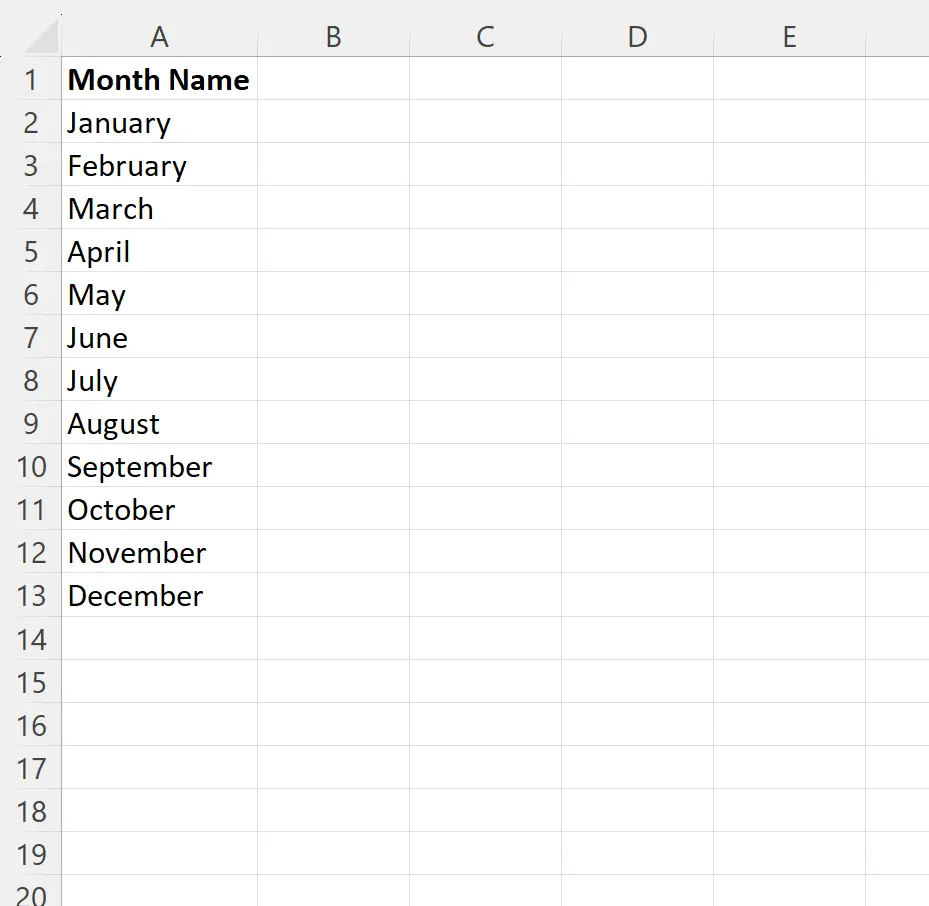
A2 hücresindeki ay adını, başında sıfır olmayan bir ay numarasına dönüştürmek için B2 hücresine aşağıdaki formülü yazabiliriz:
=MONTH(DATEVALUE( A2 &1))
Daha sonra bu formülü B sütununda kalan her hücreye sürükleyip doldurabiliriz:
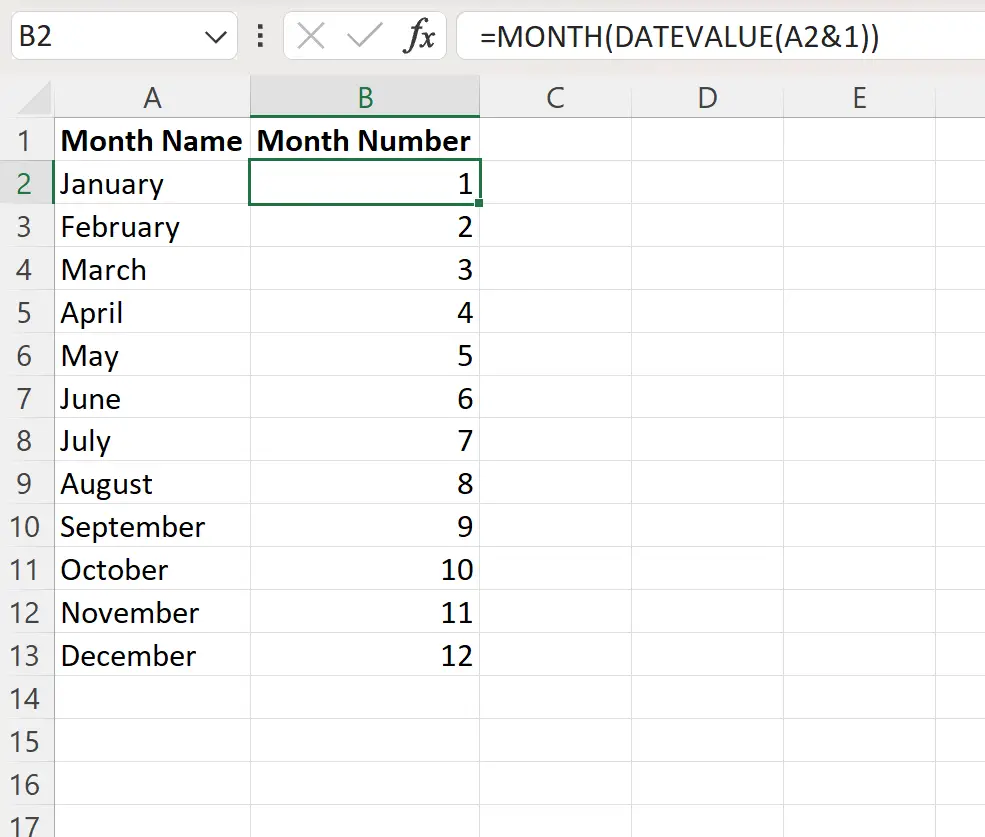
Artık B sütunu, A sütunundaki her ay adı için ay numarasını (baştaki sıfırlar olmadan) görüntüler.
Not : Excel’deki TARIH DEĞERİ işlevinin tam belgelerini burada bulabilirsiniz.
Örnek 2: Ay adını Excel’de başında sıfır bulunan sayıya dönüştürme
Tekrar Excel’de aşağıdaki ay adları sütununun bulunduğunu varsayalım:
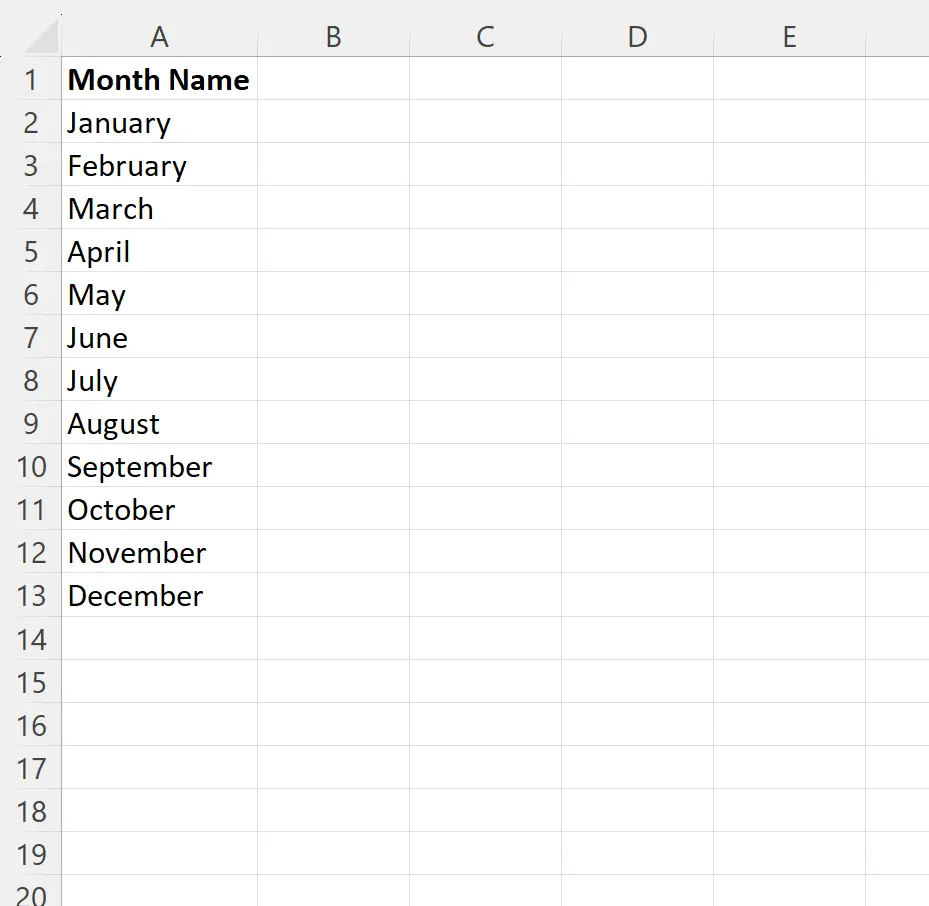
A2 hücresindeki ay adını, başında sıfır bulunan bir ay numarasına dönüştürmek için B2 hücresine aşağıdaki formülü yazabiliriz:
=TEXT( A2 &1, "mm")
Daha sonra bu formülü B sütununda kalan her hücreye sürükleyip doldurabiliriz:
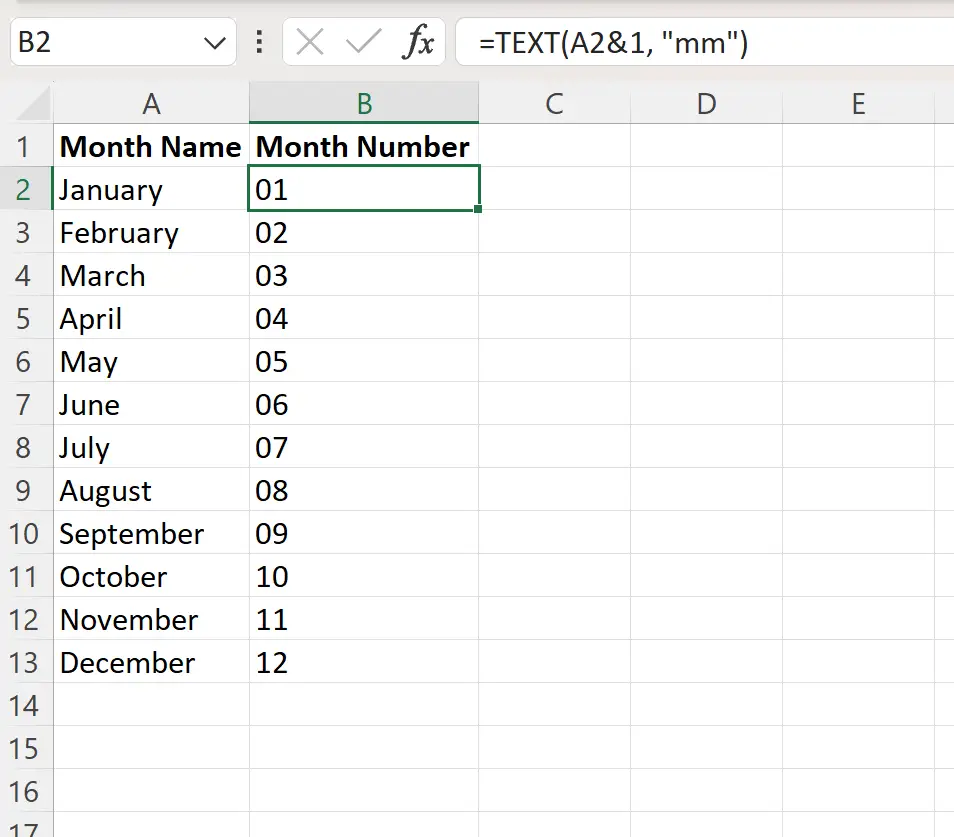
Sütun B artık A sütunundaki her ay adı için ay numarasını (baştaki sıfırlarla birlikte) görüntülüyor.
Ek kaynaklar
Aşağıdaki eğitimlerde Excel’deki diğer genel görevlerin nasıl gerçekleştirileceği açıklanmaktadır:
Excel’de günleri aylara nasıl dönüştürebilirim?
Excel’de aylık ortalama nasıl hesaplanır
Excel’de tarihler arasındaki ay sayısı nasıl hesaplanır?